- Baza wiedzy
- Marketing
- SMS
- Analiza wydajności wiadomości SMS
Analiza wydajności wiadomości SMS
Data ostatniej aktualizacji: 6 października 2025
Dostępne z każdą z następujących podpisów, z wyjątkiem miejsc, w których zaznaczono:
- Dodatek: Marketingowe wiadomości SMS
-
Marketing Hub Professional, Enterprise
Po rozpoczęciu wysyłania wiadomości SMS można analizować wskaźniki zaangażowania, takie jak kliknięcia wiadomości, a także wszelkie błędy, które wystąpiły.
Analizuj wydajność poszczególnych wiadomości
Możesz analizować ogólną wydajność pojedynczej wiadomości SMS, a także weryfikować status dostarczenia tej wiadomości dla poszczególnych odbiorców.
Analizuj wydajność
- Na koncie HubSpot przejdź do sekcji Marketing > Wiadomości SMS.
- W górnej części tabeli przefiltruj wiadomości SMS:
- Aby filtrować według powiązanej kampanii, kliknij menu rozwijane Kampanie i wybierz kampanię.
- Aby filtrować wiadomości SMS wysłane w określony sposób, kliknij menu rozwijane Metoda wysyłania i wybierz opcję Automatyczna, Zwykła lub Strefa czasowa. Zautomatyzowane wiadomości to te wysyłane przez przepływ pracy.
- Aby utworzyć proste filtry, kliknij przycisk Więcej, a następnie wybierzwłaściwość SMS . Następnie kliknij menu rozwij ane właściwości i wybierz wartość.
- Aby utworzyć bardziej złożony filtr, kliknij opcję Filtry zaawansowane. W prawym panelu ustaw kryteria filtrowania. W górnej części strony dodaj filtry:
- Kliknij nazwę wysłanej wiadomości.
- Wskaźnik dostarczenia: jaki procent wysłanych wiadomości SMS został dostarczony do odbiorców. Wiadomości mogą zostać wysłane, ale nie dostarczone z wielu powodów, w tym z powodu problemów z dostawcą usług SMS i nieprawidłowych numerów kontaktowych odbiorców.
- Współczynnik kliknięć: jaki procent dostarczonych wiadomości SMS spowodował kliknięcia.
- Lejekdostarczania i zaangażowania: raport podróży klienta dla tych wiadomości SMS, porównujący liczbę wysłanych, dostarczonych i klikniętych wiadomości.
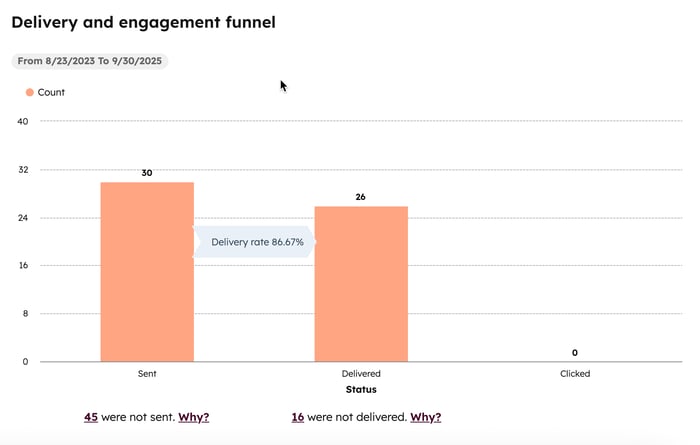
- Wykres porównawczy szeregów czasowych: porównanie dwóch wskaźników w czasie, takich jak łączna liczba kliknięć i unikalne kliknięcia. Użyj rozwijanych menu w górnej części wykresu, aby wybrać porównywane metryki, wygląd wykresu i częstotliwość pomiarów.
- Wysyłanie nieudanego raportu: liczba kontaktów, do których nie można było wysłać tej wiadomości SMS. Powody obejmują nieprawidłowy numer, awarię sieci i rezygnację odbiorcy.
- Raport nieudanego dostarczenia: liczba kontaktów, którym nie dostarczono tej wiadomości SMS. Powody obejmują niedostępność odbiorcy i nieistniejący numer telefonu.
Analizuj odbiorców
- Na koncie HubSpot przejdź do sekcji Marketing > Wiadomości SMS.
- W górnej części tabeli możesz filtrować wiadomości SMS:
- Aby filtrować według powiązanej kampanii, kliknij menu rozwijane Kampanie i wybierz kampanię.
- Aby filtrować wiadomości SMS wysłane w określony sposób, kliknij menu rozwijane Metoda wysyłania i wybierz opcję Automatyczna, Zwykła lub Strefa czasowa. Zautomatyzowane wiadomości to te wysyłane przez przepływ pracy.
- Aby utworzyć proste filtry, kliknij przycisk Więcej, a następnie wybierzwłaściwość SMS . Następnie kliknij menu rozwij ane właściwości i wybierz wartość.
- Aby utworzyć bardziej złożony filtr, kliknij opcję Filtry zaawansowane. W prawym panelu ustaw kryteria filtrowania. W górnej części strony dodaj filtry:
- Kliknij nazwę wysłanej wiadomości.
- Kliknij kartę Odbiorcy .
- Kliknij kategorię , aby wyświetlić wszystkie kontakty spełniające wymagania dla tej kategorii. Dostępne są następujące kategorie:
-
- Wysłane
- Nie wysłano
- Niedostarczone
- Łącznie dostarczone
- Łączna liczba kliknięć
Uwaga: kontakty mogą być obecne w wielu kategoriach, jeśli spełniają wiele zestawów wymagań. Na przykład, jeśli wiadomość została wysłana, ale nie została dostarczona do określonego kontaktu, będzie on zarówno w kategorii Wysłane , jak i Niedostarczone .
- Kliknij ikonę rozwijania right obok nazwy kontaktu, aby wyświetlić wszystkie zdarzenia dla tego kontaktu. W przypadku zdarzeń Niewysłane i Niedostarczone zostanie podany powód, jeśli jest dostępny.

Analiza ogólnej wydajności wiadomości
Na karcie Analizuj można wyświetlić wydajność wszystkich wiadomości SMS w czasie.
- Na koncie HubSpot przejdź do sekcji Marketing > Wiadomości SMS.
- Kliknij kartę Analizuj .
- W górnej części tabeli przefiltruj dane wiadomości SMS:
-
- Aby ustawić kroczący zakres dat, kliknij pierwszy selektor dat i wybierz zakres, taki jak Ostatnie 30 dni lub Ten rok.
- Aby ustawić określony zakres dat, kliknij pierwszy selektor dat i wybierz datę początkową, a następnie kliknij drugi selektor dat i wybierz datę końcową.
-
- Aby filtrować według powiązanej kampanii, kliknij menu rozwijane Kampania i wybierz kampanię.
- Aby filtrować wiadomości SMS wysłane w określony sposób, kliknij menu rozwijane SMS Type i wybierz opcję Automated, Regular lub Time Zone. Wiadomości automatyczne to wiadomości wysyłane w ramach przepływu pracy.
- Aby zmienić filtry używane w określonym raporcie, kliknij ikonę filtra filter w prawym górnym rogu raportu.
- Aby użyć Breeze Assistant do generowania szczegółowych informacji, kliknijikonę breezeSingleStar Breeze Assistant w prawym górnym rogu raportu. Dowiedz się więcej o pracy z Breeze Assistant.
- Aby zapisać określony raport wydajności SMS:
- W prawym górnym rogu raportu kliknij ikonęmenuverticalMenu i wybierz opcję Zapisz raport.
- W prawym panelu wprowadź nazwę i opis raportu.
- Wybierz, czy chcesz dodać raport do nowego lub istniejącego pulpitu nawigacyjnego, czy zapisać go bez dodawania do pulpitu nawigacyjnego, a następnie kliknij przycisk Dalej.
- Wybierz opcję dostępu dla tego raportu, a następnie kliknij Zapisz.

- Aby odświeżyć dane raportu, kliknijikonę menuverticalMenu w prawym górnym rogu raportu i wybierz opcję Odśwież.
- Aby wyeksportować dane użyte do utworzenia raportu:
- W prawym górnym rogu raportu kliknij ikonęmenuverticalMenu i wybierz opcję Eksportuj niesumowane dane.
- W oknie dialogowym wprowadź nazwę eksportu.
- Kliknij menu rozwijane Format pliku i wybierz CSV, XLS lub XLSX.
- Kliknij przycisk Eksportuj.
- Po zakończeniu przetwarzania eksportu kliknij ikonę powiadomienia notification na górnym pasku nawigacyjnym, a następnie kliknij powiadomienie o eksporcie , aby pobrać eksport.
Na karcie Analyze można przejrzeć następujące dane w określonym zakresie dat:
- Przegląd: przegląd wszystkich wysłanych, dostarczonych, klikniętych i niedostarczonych wiadomości SMS, a także liczba kontaktów, które zrezygnowały.
- Lejekdostarczania i zaangażowania: raport podróży klienta dla wszystkich wiadomości SMS, porównujący liczbę wysłanych, dostarczonych i klikniętych wiadomości.
- Niepowodzenia: przegląd liczby niewysłanych lub nieudanych wiadomości SMS.
- Wykres porównawczy szeregów czasowych: porównanie dwóch wskaźników w czasie, takich jak całkowita liczba kliknięć i unikalne kliknięcia. Użyj rozwijanych menu w górnej części wykresu, aby wybrać porównywane wskaźniki, wygląd wykresu i częstotliwość pomiarów.
- Opt outs over time: liczba kontaktów, które zrezygnowały z komunikacji SMS w czasie.
Uwaga: rezygnacji nie można przypisać do konkretnej wiadomości SMS, więc dodanie filtrów, takich jak Kampanie , nie spowoduje wyświetlenia danych dotyczących rezygnacji.
- Raport nieudanego wysyłania: liczba kontaktów, do których nie można było wysłać wiadomości SMS z określonych powodów w czasie. Powody obejmują nieprawidłowy numer, awarię sieci i rezygnację odbiorcy.
- Raport nieudanego dostarczenia: liczba kontaktów, którym nie dostarczono wiadomości SMS z określonych powodów w czasie. Powody obejmują niedostępność odbiorcy i nieistniejący numer telefonu.